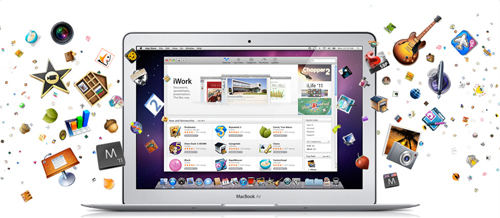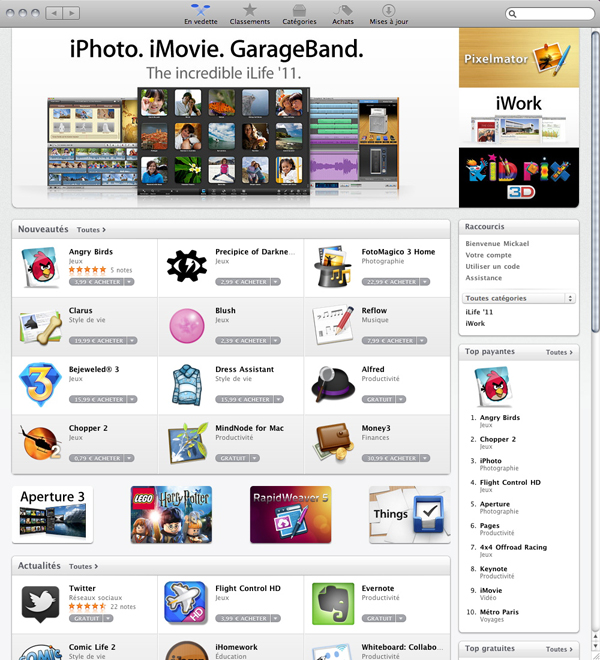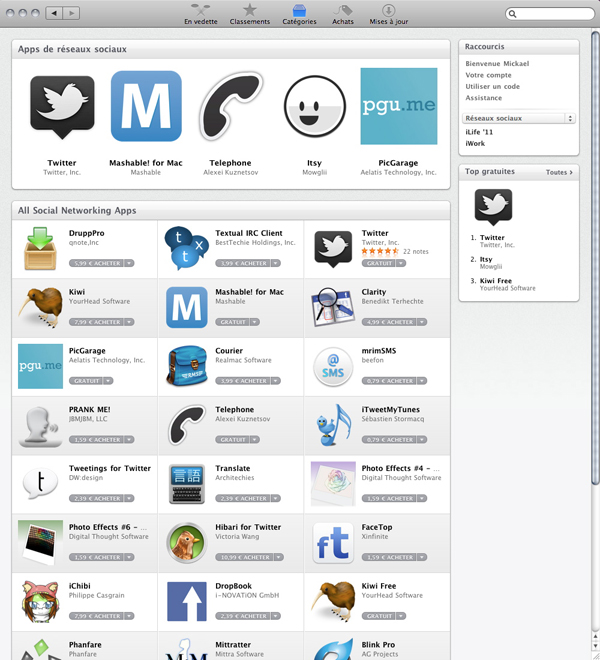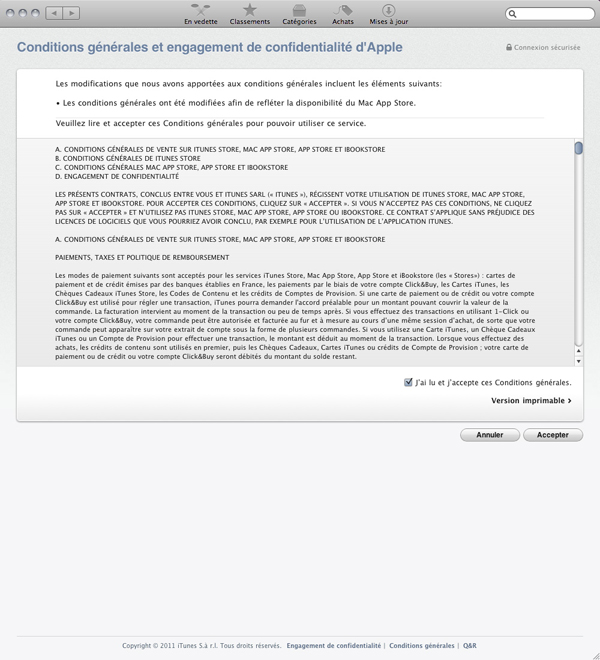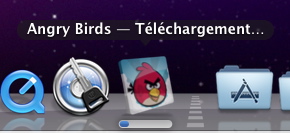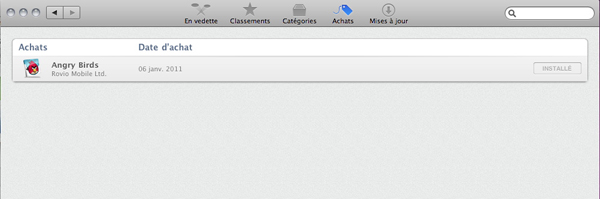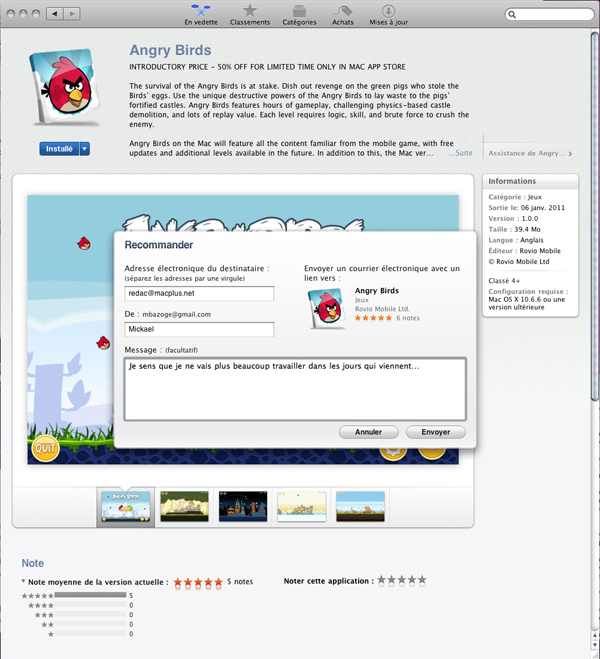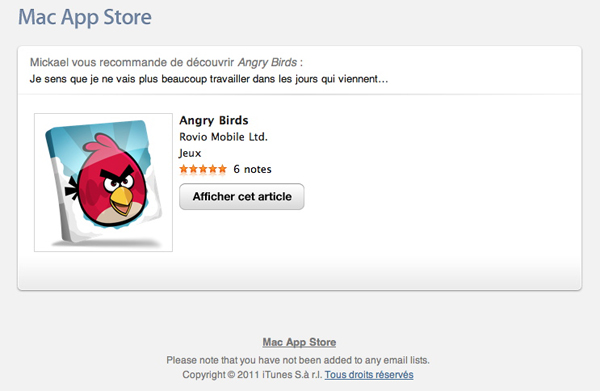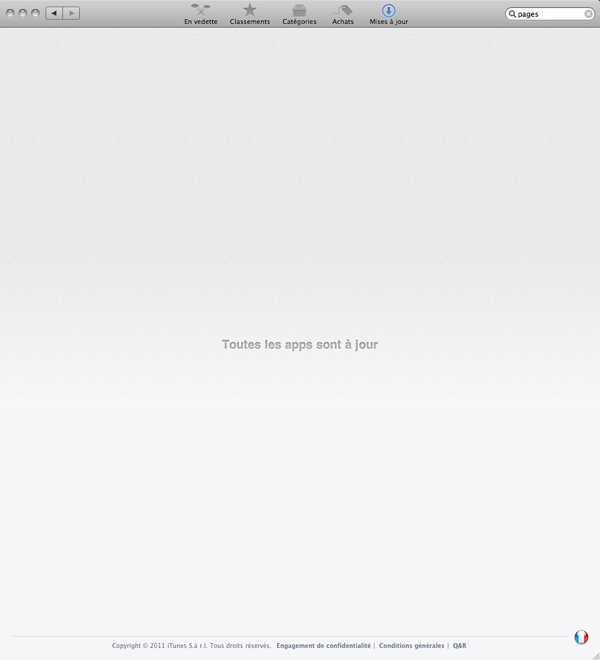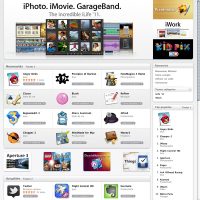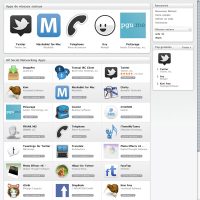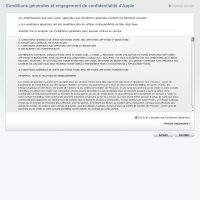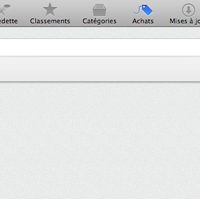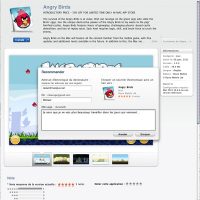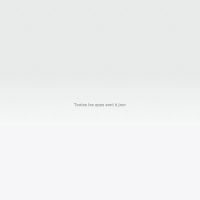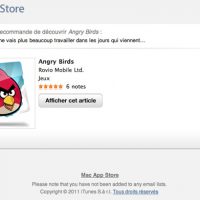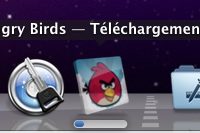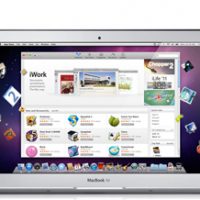Aperçu du Mac App Store
Faisons un tour dans la nouvelle boutique de logiciels pour Mac d’Apple… La peinture est encore fraîche, mais les étals sont prometteurs !
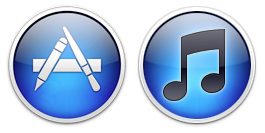
Après quelques semaines d’attente, le Mac App Store a fini par ouvrir ses portes, par le biais d’une mise à jour 10.6.6. de Mac OS X. Surprise ! Les habitués de l’AppStore d’iOS y retrouveront très très vite leurs habitudes, et pour cause : les deux boutiques sont pratiquement identiques… mais il y a bien évidemment quelques petites différences. Tour du propriétaire.
Les ressemblances débutent dès l’icône du nouveau logiciel : rond et doté d’un dégradé bleu, on dirait presque que les icônes d’iTunes et de l’App Store ont été séparées à la naissance…
L’interface du Mac App Store reprend les canons de son homologue iOS, et débarrassé de la lourdeur d’iTunes, se montre plus rapide. La page d’accueil comporte trois classements : Top payant, Top gratuit, et les apps les plus rentables. Apple n’a pas amélioré son système de classements : impossible de trouver un top des apps payantes par dates, par exemple.
L’onglet Classements reprend les trois Top ci-dessus, et offre également la possibilité de naviguer par catégories (qu’on retrouve sur la page d’accueil au sein d’un menu déroulant). Les catégories bénéficient d’un onglet rien que pour elles.
En-dehors de la catégorie Jeux qui bénéficient de sous-catégories, il semble que les autres ne disposent pas de ce petit bonus de navigation. En revanche, on retrouvera dans chaque les trois classements gratuit, payant et rentable.
L’agencement de la vitrine de la boutique est une fois de plus laissé à la discrétion d’Apple. Ainsi, on ignore pourquoi tel logiciel est mis en avant et pas un autre.
Pas besoin d’inscription supplémentaire pour télécharger des logiciels sur le Mac App Store : il suffit de donner les identifiants de son compte iTunes Store… D’ailleurs, les liens des logiciels sont sous la forme http://itunes.apple.com/… Les analogies avec iTunes ne s’arrêtent pas là : dans l’onglet «Utiliser un code», il est possible de saisir un code de carte cadeau iTunes ! En revanche, pas de code promo comme on l’a vu il y a quelques semaines.
L’achat d’une app est aussi simple que dans l’AppStore iOS. Une fois renseigné ses identifiants, et accepté les conditions générales, le logiciel se télécharge – à voir via son icône apparue dans le dock de Mac OS X. Les apps téléchargées se retrouvent au sein du dossier Applications du système.
Ces conditions permettent d’ailleurs de s’enquérir du nombre d’installations possibles d’un seul logiciel téléchargé : tous les Mac de l’utilisateur pourront bénéficier de l’app, sans restrictions. En revanche, les entreprises devront continuer d’acheter des licences individuelles.
On retrouvera ensuite dans l’onglet Achats la liste des apps téléchargées, en toute simplicité. En revanche, et à l’instar de l’onglet apps d’iTunes, les informations sont très limitées : aucune mention du numéro de version, ou du poids du logiciel par exemple. Il manque également un outil de désinstallation…
Chaque app peut être recommandée via e-mail (via le menu qui se déploie lorsque l’on clique sur la petite flèche à côté du tarif du logiciel).
Le message reçu ressemblera dès lors à ça :
La grande affaire du Mac App Store, c’est l’outil de mise à jour automatique des apps téléchargées. Vu que l’ouverture du Store est toute récente, tous les logiciels du catalogue (plus de 1 000) sont à jour !
On devrait voir très vite comment le process se déroule… Sachez seulement que seules les apps dûment téléchargées depuis le Mac App Store bénéficieront de ce système.